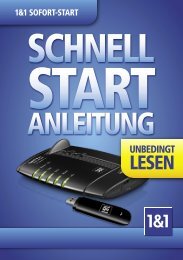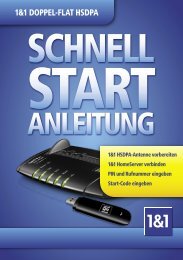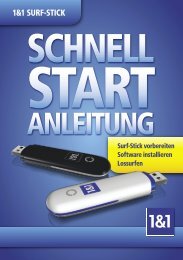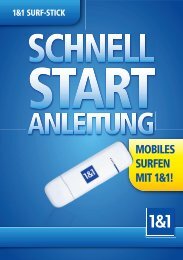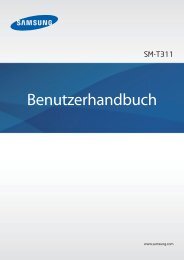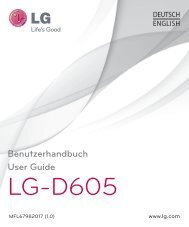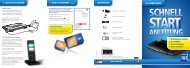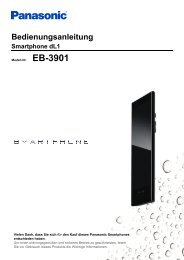Benutzerhandbuch - Haufig-Gestellte-Fragen
Benutzerhandbuch - Haufig-Gestellte-Fragen
Benutzerhandbuch - Haufig-Gestellte-Fragen
Erfolgreiche ePaper selbst erstellen
Machen Sie aus Ihren PDF Publikationen ein blätterbares Flipbook mit unserer einzigartigen Google optimierten e-Paper Software.
Tipp: Beim Durchblättern von Listen wird rechts ein<br />
Rollbalken angezeigt. Verschieben Sie den Balken, um<br />
zum gewünschten Buchstaben zu gelangen.<br />
Durchblättern<br />
Zum schnellen Bewegen oder Blättern durch eine Liste<br />
ziehen Sie den Finger schnell über den Touchscreen und<br />
lassen Sie dann los.<br />
Tipp: Wenn Sie eine lange Liste durchblättern, tippen<br />
Sie zum Anhalten auf das Display.<br />
Zoomen durch Kneifen<br />
Sie können Karten, Webseiten<br />
oder Fotos vergrößert anzeigen.<br />
Zum Vergrößern berühren Sie<br />
den Bildschirm mit zwei<br />
Fingern, und ziehen Sie diese<br />
dann auseinander. Zum<br />
Verkleinern ziehen Sie die<br />
Finger zusammen.<br />
Tastentipps<br />
Menü, Startbildschirm, Zurück und Suchen<br />
Berühren Sie Home , um alle Menüs und<br />
Anwendungen zu schließen und zum Startbildschirm<br />
zurückzukehren.<br />
Berühren Sie im Startbildschirm Home für längere<br />
Zeit, um die zuletzt verwendeten Anwendungen<br />
anzuzeigen. Berühren Sie dann eine Anwendung, um<br />
diese zu öffnen.<br />
Berühren Sie im Startbildschirm Home , um alle<br />
Bedienfelder des Startbildschirms anzuzeigen.<br />
Berühren Sie Menü , um die Menüoptionen zu<br />
öffnen, oder Zurück , um zurückzukehren.<br />
Berühren Sie Suchen , um eine Textsuche<br />
durchzuführen, oder drücken Sie , um eine<br />
Voice-Suche durchzuführen.<br />
Deaktivieren und Reaktivieren<br />
Um den Akku zu schonen, versehentliches Berühren zu<br />
vermeiden oder Verschmutzungen vom Touchscreen zu<br />
entfernen, deaktivieren Sie den Touchscreen durch<br />
Drücken der Ein-/Aus-Taste . Um den Touchscreen<br />
wieder zu reaktivieren, drücken Sie die Ein-/Aus-Taste<br />
, und blättern Sie von zu .<br />
Um die Zeitspanne bis zum automatischen Deaktivieren<br />
zu ändern, berühren Sie Menü > Einstellungen<br />
> Display > Display-Timeout.<br />
Tipp: Um das Display beim Deaktivieren zu sperren,<br />
verwenden Sie „Sicherheitssperre” auf Seite 63.<br />
Touchscreen und Tasten<br />
7